怎么设置扩展屏幕的主副屏幕 电脑双屏显示设置方法
更新时间:2024-03-30 13:08:46作者:xtyang
在当今数字化时代,双屏显示已经成为许多人工作和娱乐的常态,设置主副屏幕可以极大地提高工作效率,让用户更加便捷地处理多任务。如何正确设置扩展屏幕的主副屏幕,是许多人关心的问题。在本文中我们将向大家介绍电脑双屏显示的设置方法,帮助您轻松实现主副屏幕的设置和切换。
具体方法:
1.准备两个显示屏幕右键桌面点击【显示设置】。
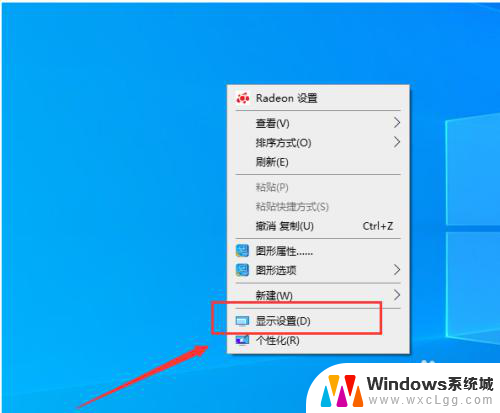
2.进入屏幕显示界面点击右下角的标识选项。
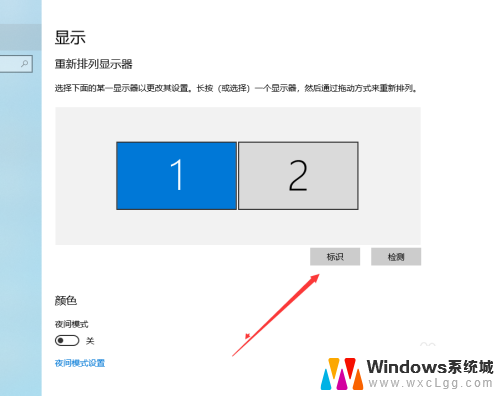
3.查看想要设置为【主屏幕】的左下角【标识序号】。
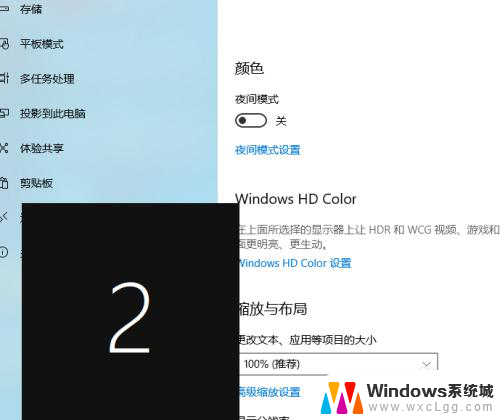
4.选择需要设置主屏幕的上方【标识序号】。
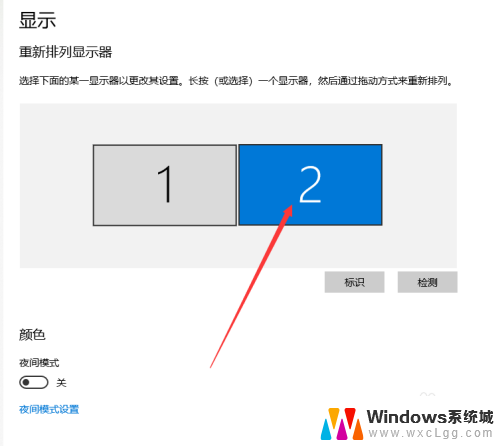
5.进入多显示器设置点击下方设置为【扩展这些显示器】。
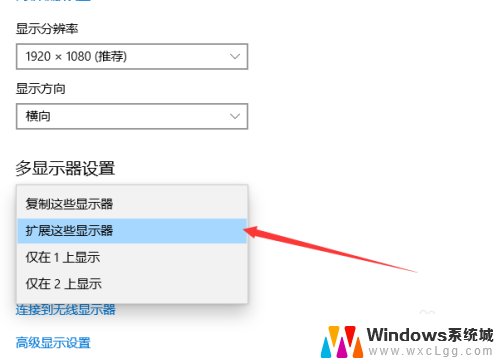
6.勾选下方的设为主显示器操作结束。
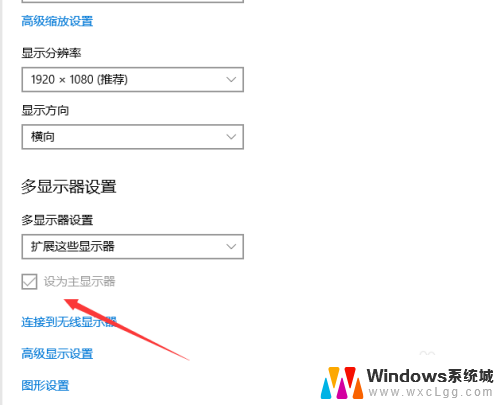
以上就是设置扩展屏幕的主副屏幕的全部内容,如果你遇到这种情况,可以按照以上方法解决,希望对你有所帮助。
怎么设置扩展屏幕的主副屏幕 电脑双屏显示设置方法相关教程
-
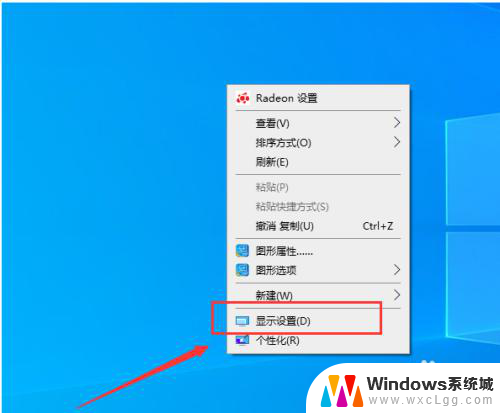 笔记本电脑双屏显示主屏副屏怎么设置 电脑双屏显示主屏和副屏的设置教程
笔记本电脑双屏显示主屏副屏怎么设置 电脑双屏显示主屏和副屏的设置教程2023-12-01
-
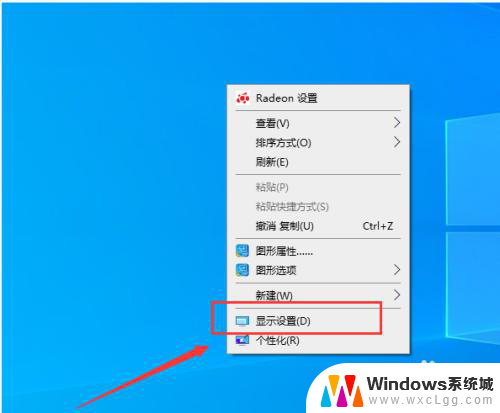 电脑如何设置显示屏幕 如何设置电脑主屏副屏显示
电脑如何设置显示屏幕 如何设置电脑主屏副屏显示2024-07-05
-
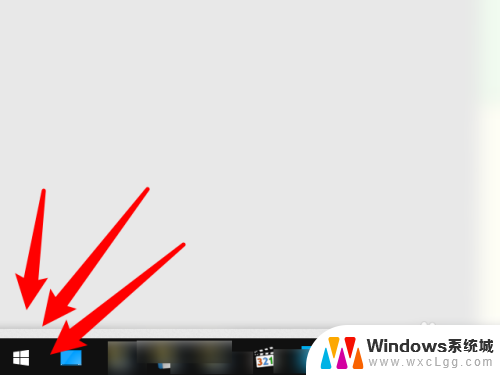 电脑双屏显示如何设置1,2屏 双显示器如何设置主副屏
电脑双屏显示如何设置1,2屏 双显示器如何设置主副屏2024-07-04
-
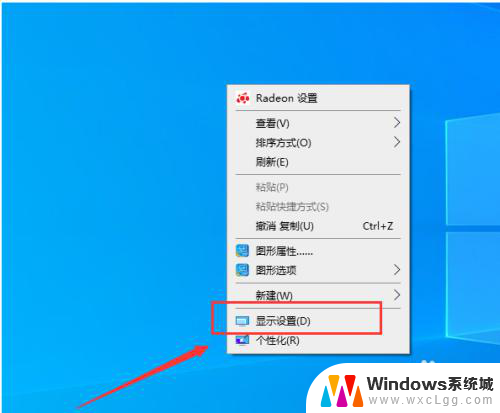 两个屏幕怎么设置主屏 怎样设置电脑主屏和副屏
两个屏幕怎么设置主屏 怎样设置电脑主屏和副屏2023-11-21
-
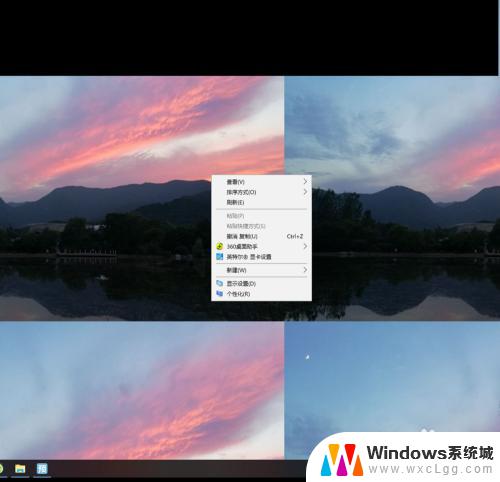 扩展怎么把东西主要显示在屏幕 扩展显示器怎样成为主显示器
扩展怎么把东西主要显示在屏幕 扩展显示器怎样成为主显示器2023-10-20
-
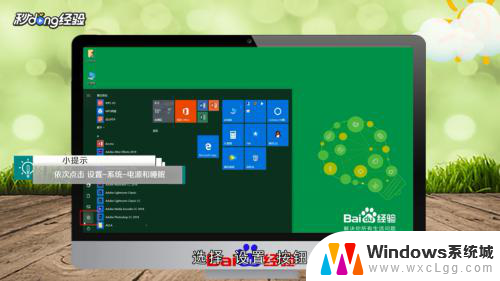 笔记本屏幕待机时间怎么设置 电脑屏幕待机时间设置方法
笔记本屏幕待机时间怎么设置 电脑屏幕待机时间设置方法2024-01-16
电脑教程推荐
- 1 固态硬盘装进去电脑没有显示怎么办 电脑新增固态硬盘无法显示怎么办
- 2 switch手柄对应键盘键位 手柄按键对应键盘键位图
- 3 微信图片怎么发原图 微信发图片怎样选择原图
- 4 微信拉黑对方怎么拉回来 怎么解除微信拉黑
- 5 笔记本键盘数字打不出 笔记本电脑数字键无法使用的解决方法
- 6 天正打开时怎么切换cad版本 天正CAD默认运行的CAD版本如何更改
- 7 家庭wifi密码忘记了怎么找回来 家里wifi密码忘了怎么办
- 8 怎么关闭edge浏览器的广告 Edge浏览器拦截弹窗和广告的步骤
- 9 windows未激活怎么弄 windows系统未激活怎么解决
- 10 文件夹顺序如何自己设置 电脑文件夹自定义排序方法